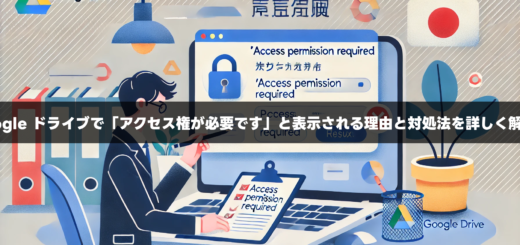共有ドライブが削除できない理由と対処法
Google Workspace 版 Google ドライブには共有ドライブという機能があります。この機能を利用することで、チーム単位でファイルを共有することができるようになります。そんな共有ドライブですが、通常のマイドライブよりも権限と制限が複雑であるため、使い方に苦労するユーザーも多いようです。例えば、「共有ドライブを作成できない」「共有ドライブを削除できない」「共有ドライブにメンバーを追加できない」がその典型です。今回はそれら権限系のトラブルから「共有ドライブを削除できない」問題の原因と解決策について説明を行います。
共有ドライブを削除できない原因と対処法
ブラウザで Google ドライブにアクセスし、任意の共有ドライブを右クリックします。すると、コンテキストメニューが表示されるのに、共有ドライブを削除できない場合があります。一体なぜ共有ドライブを削除できないのでしょうか?
原因① 共有ドライブに対する権限が足りない
共有ドライブの権限は5つあり、権限によって操作範囲が変化します。共有ドライブを削除する場合、以下表の通り「管理者」権限が必要になります。
| 権限 | 共有ドライブの削除可否 |
|---|---|
| 管理者 | ○ |
| コンテンツ管理者 | × |
| 投稿者 | × |
| 閲覧者(コメント可) | × |
| 閲覧者 | × |
権限が足りない場合の対処法
共有ドライブの削除ができない場合は、「共有ドライブに対する自分自身の権限」を確認しましょう。権限が「コンテンツ管理者」以下である場合は、既存の共有ドライブ管理者に依頼して、管理者権限を付与してもらいましょう。
原因② 共有ドライブが空でない
共有ドライブを削除する場合、「共有ドライブ内が空である」必要があります。削除したい場合は、全てのファイル・フォルダを削除する必要があります。 空でない場合は Google が公開している共有ドライブAPIを利用しても、エラーによって共有ドライブを削除することはできません。
共有ドライブが空でない場合の対処法
まずは共有ドライブ内のファイルを全て選択し、ゴミ箱に移動します。移動したら、共有ドライブ名をクリックし、「ゴミ箱を表示」をクリックしてください。
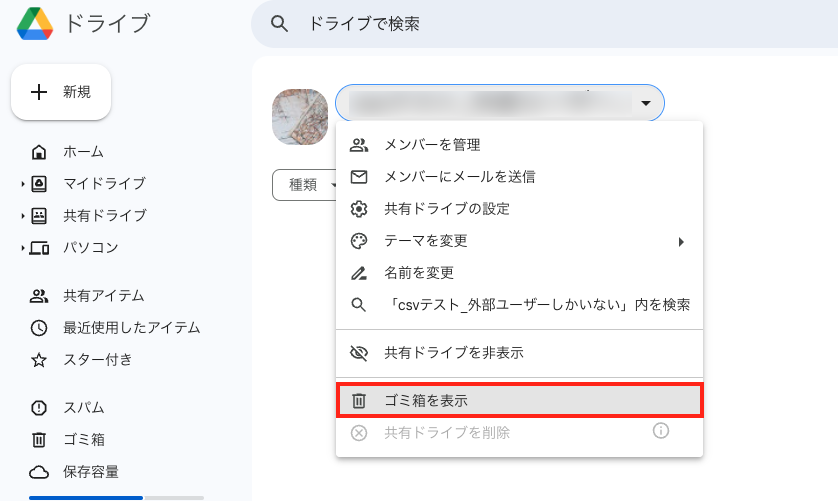
ゴミ箱内にあるファイルを全て削除したら、準備はOKです。改めて、共有ドライブの削除を実行してみましょう。
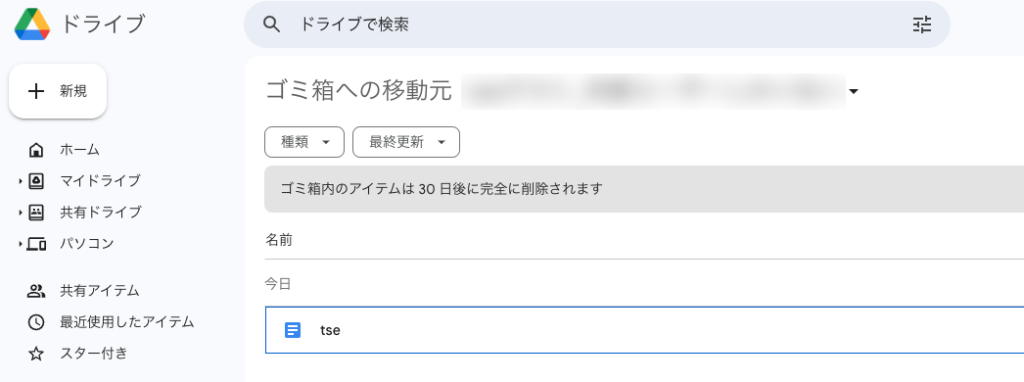
共有ドライブの操作トラブルはほぼ権限が起因する問題
既に存在する共有ドライブに対して、「操作ができない」という問題があった場合、ほとんどが権限に関する問題である可能性がありますので、まずは権限を確認する癖をつけると良いかもしれません。ただし、「作成できない」や「共有できない」については、また別の複合的な問題である可能性があるため、注意が必要です。これらの問題については、別記事で取り上げようと思いますので、是非チェックしてください。
共有ドライブマネージャーを利用して共有ドライブを強制削除
共有ドライブマネージャーは、 Google ドライブの共有ドライブに特化したサービスで「共有ドライブの標準機能を拡張した様々な機能」を提供します。管理者は「 共有ドライブマネージャー 」を利用することで、共有ドライブの運用を強化することができます。
共有ドライブマネージャーには、共有ドライブをアイテム毎削除する機能があるため、アイテム含めてまとめて共有ドライブを削除したい場合は本ツールがオススメです。また、共有ドライブマネージャーには共有ドライブの利用状況を可視化するための機能も実装されており、利用されていない共有ドライブをピックアップして棚卸しすることも可能です。
まとめ
今回の記事のまとめは以下の通りです。
- 「管理者」権限の必要性: 共有ドライブを削除するためには、「管理者」権限を持っている必要があります。この権限は、共有ドライブ内での重要な操作を行うための前提条件となります。
- 共有ドライブ内のコンテンツの確認: 「管理者」権限を持っていても共有ドライブが削除できない場合、その原因として共有ドライブ内にファイルやフォルダが残っている可能性があります。共有ドライブを削除する前に、内部のコンテンツをすべて削除する必要があります。
- トラブルの多くは権限問題: 共有ドライブに関連する「できない」系のトラブルは、大半が権限の問題に起因します。アクセス権限が不足している、または適切に設定されていない場合、多くの操作が制限されます。